
Joseph Goodman
0
3512
917
Netflix muhtemelen şu anda mevcut olan en iyi akış hizmetidir. Amazon Prime Video ve Hulu dahil olmak üzere çok sayıda başka şirket var. Ayrıca Netflix'ten Nefret Edenlere 10 Niş Yayın Hizmeti Netflix'ten Nefret Edenlere 10 Niş Yayın Hizmeti Mainstream yayın hizmetlerini ana içerik taşıyan yayınlar. Daha az geleneksel bir şey izlemek istersen ne yapabilirsin? Niş içeriklerle dolu bu alternatif akış hizmetlerini incelemekten daha iyi olursunuz. Netflix, kataloğunun boyutunu yarı yarıya küçülmesine rağmen altın standart oldu Netflix, Kataloğunun% 50'sini Orijinal İçeriğe Destek Vermek İçin Kaldırdı Netflix, Kataloğunun% 50'sini Orijinal İçeriğe Finanse Etmek İçin Kaldırdı ? Netflix'te mevcut olan kitap sayısının 2012'den beri orijinal içeriği finanse etmek için yarıya indirildiğini biliyoruz. son yıllarda.
Netflix için yepyeni veya birkaç yıldan beri kullanıyor olsanız da, Netflix'i daha da iyileştirmek için değiştirebileceğiniz birkaç ayar vardır. Ayarlara göz atarak, sizin ve aileniz için mükemmel Netflix deneyimini yaratabilirsiniz. Ve hepsi bir kaç dakikadan fazla sürmez.
Web’deki Netflix ayarlarınıza erişmek için hesabınıza giriş yapmanız yeterlidir. Ardından, en üstteki profilinizin yanındaki oka tıklayın ve hesap. Voila, özelleştirme başlasın!
Birden Çok Profil Oluştur
Evinizde birden fazla kişi Netflix hesabını kullanıyorsa, birden fazla profil kullanışlıdır. Bu, özellikle çocuklarınızın Netflix'te içerik izlemesine izin veriyorsanız yararlı olur..
Aşağıya doğru kaydırın Benim profilim bölüm ve tıklayın Profilleri yönet. Ayrıca, profilinizin yanındaki oka tıklayarak (yukarıdaki gibi) bu alana hızla geçebilirsiniz. Profilleri Yönet.
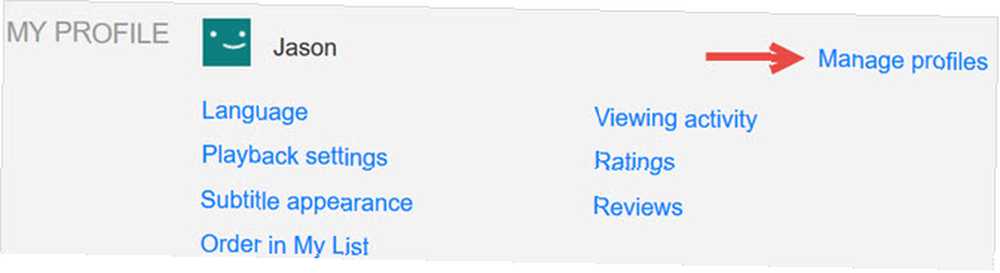
Click Profil ekle ve bir isim girin. Yanındaki onay kutusunu işaretlerseniz, Çocuk?, sadece 12 yaş ve altı çocuklar için mevcut filmler ve televizyon şovları mevcut olacak. I vur Devam et bitirdiğinizde düğme.
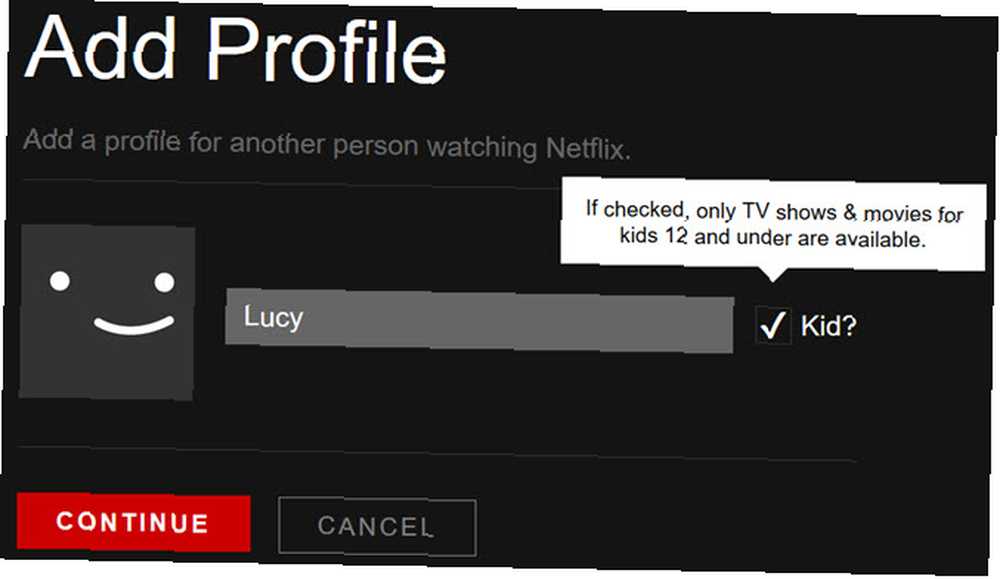
Şimdi diğer seçeneklerin yanında görüntülenen yeni profili göreceksin ve aralarında geçiş yapmak için tıklayabilirsin.
Ebeveyn Denetimlerini Ayarla
Çocuğunuzun yalnızca onayladığınız içeriğe erişebilmesini sağlamak için, Netflix ebeveyn denetimlerini etkinleştirmelisiniz. Aşağıya doğru kaydırın Ayarlar bölüm ve tıklayın Ebeveyn Denetimleri. İstendiğinde şifrenizi girin ve ardından dört basamaklı bir ebeveyn kontrolü PIN kodu oluşturun.
Netx, yaş gruplarını seçerek veya sürgüyü kullanarak PIN koruma seviyesini ayarlayın. Click Kayıt etmek bitirdiğinde.
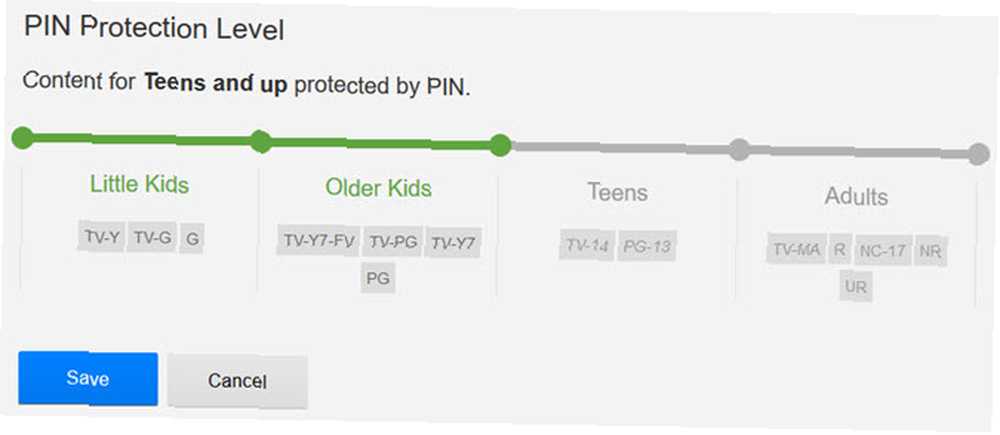
Şimdi, bir kullanıcı profili ayarladığınız seviyenin dışındaki içeriğe erişmeye çalışırsa, bu PIN'i girmeniz istenir.
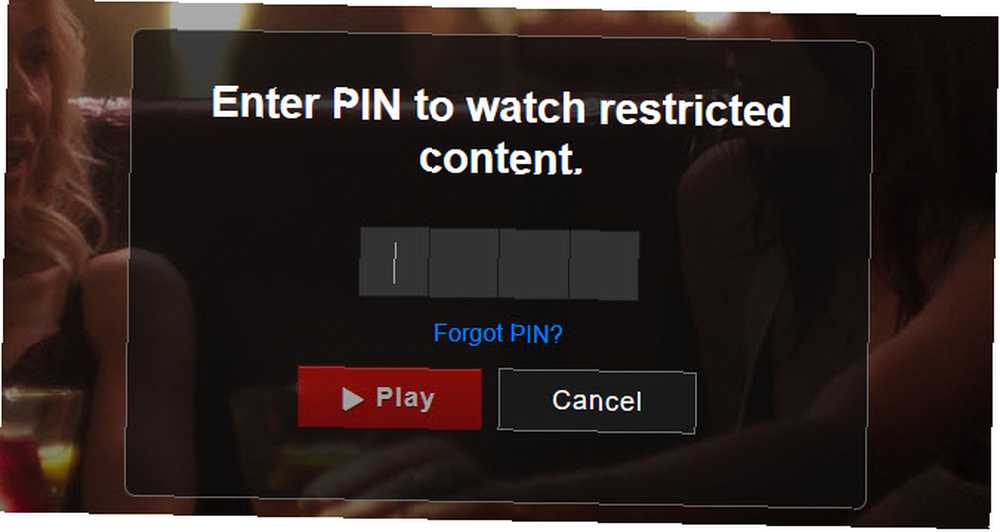
Oynatma Ayarlarını Ayarla
Kalite ve rahatlık için, ekran başına veri kullanımı ve otomatik oynatma seçeneklerini ayarlayabilirsiniz. Aşağıya doğru kaydırın Benim profilim bölüm ve tıklayın Oynatma ayarları. Daha sonra varsayılan video kalitesi, düşük kalite, orta kalite veya yüksek kalite arasından seçim yapabilirsiniz. Bu varsayılan ayar Netflix'in kullanımıyla ilgili can sıkıcı şeylerden biri olabilir.
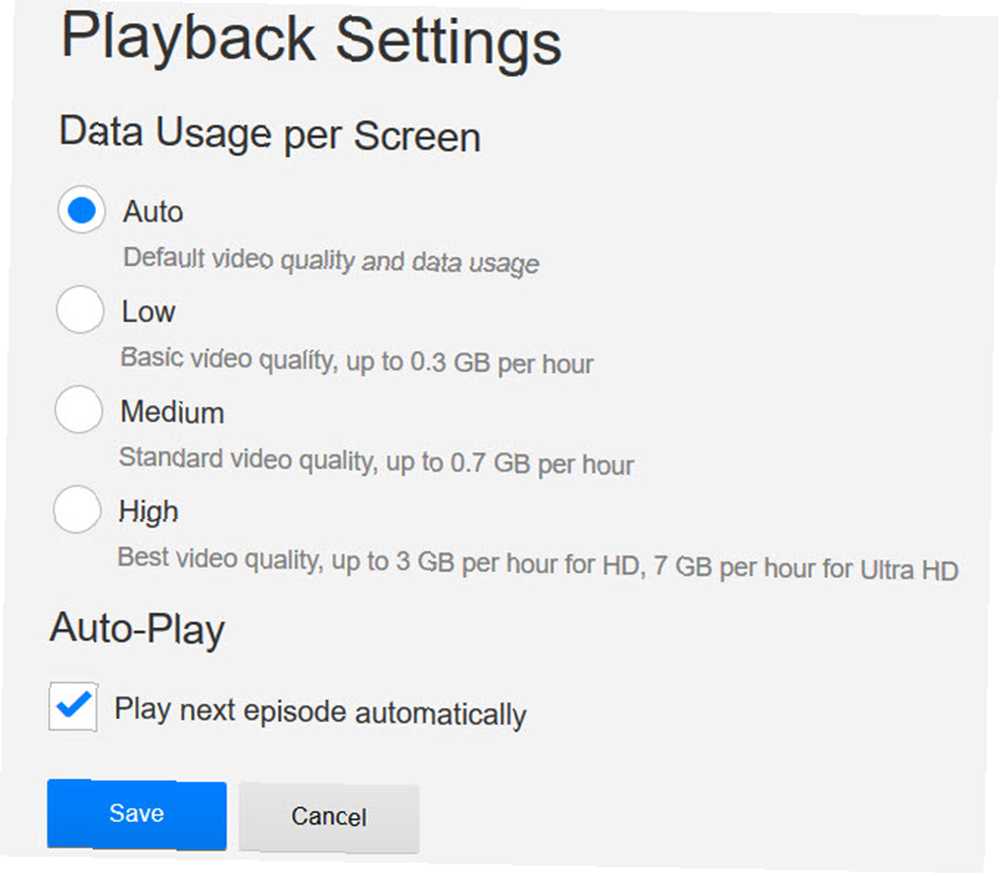
Bunun altında onay kutusunu kullanarak otomatik oynatmayı etkinleştirebilir veya devre dışı bırakabilirsiniz. Bu, bir televizyon şovunun bir sonraki bölümünün otomatik olarak oynatılıp oynatılmayacağını kontrol etmenizi sağlar. İşiniz bittiğinde, tıklayın Kayıt etmek.
Altyazıları Özelleştir
Netflix'i altyazıları kullanarak başka bir dilde izlemekten zevk alıyorsanız, görünümlerini tamamen kişiselleştirebilirsiniz. Aşağıya doğru kaydırın Benim profilim bölüm ve tıklayın Altyazı görünüm.
Burada, yazı tipi stilini dahil olmak üzere yedi seçenek arasından seçebilirsiniz. “gündelik” ve “Blok,” ve ayrıca bir renk seçebilirsiniz. Ayrıca küçük, orta veya büyük bir metin boyutu seçebilirsiniz..
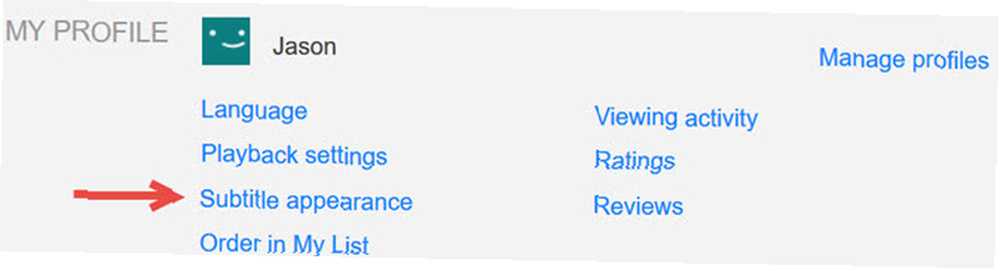
Gölge renginin yanı sıra metin için dört farklı gölge seçeneğiyle altyazılarınıza küçük bir görünüm katabilirsiniz. Son olarak, isterseniz bir arka plan ve pencere rengi seçebilirsiniz. Bu seçeneklerin her birini denediğinizde, en üstteki örnek incelemeniz için otomatik olarak değişecektir. İşiniz bittiğinde, tıklayın Kayıt etmek.
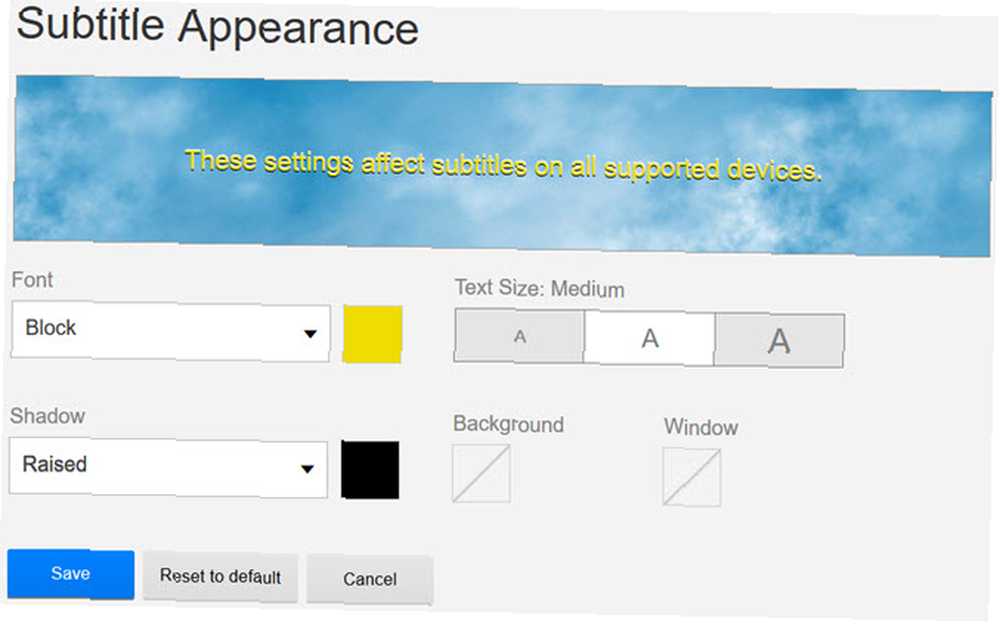
İletişim Ayarlarını Güncelle
Netflix haberlerinin tam türleri ve e-posta yoluyla istediğiniz ayrıntıları takip edebilirsiniz. Aşağıya doğru kaydırın Ayarlar bölüm ve tıklayın İletişim ayarları.
Ardından, almak istediğiniz e-postaları işaretleyebilirsiniz - Netflix e-posta kimlik avı dolandırıcılıklarına dikkat edin - yeni özellikler, yeni eklenen içerikler, özel teklifler ve faydalı anketler gibi güncellemeler gibi. İşiniz bittiğinde, tıklayın Güncelleştirme.
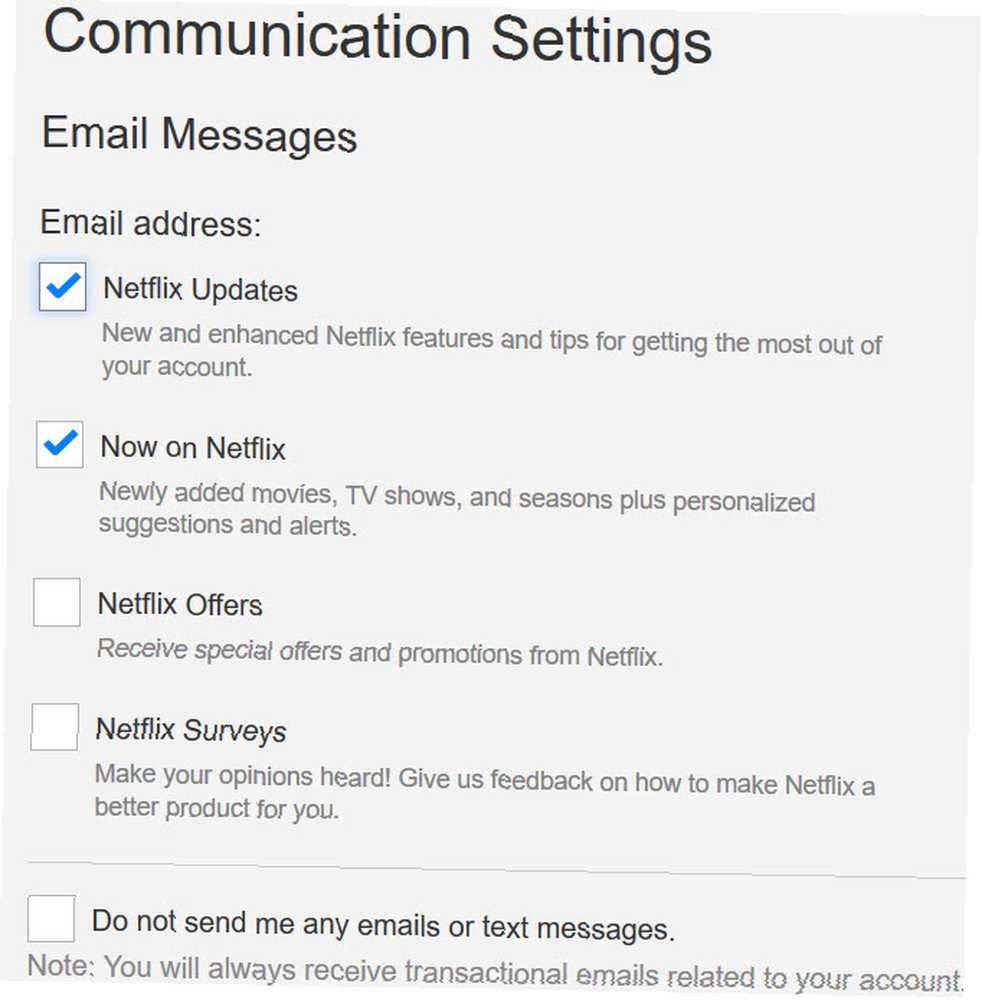
Liste Siparişinizi Karar verin
Listenizdeki gösterilerin ve filmlerin sırasına karar vermeyi tercih ederseniz, bunu kolayca değiştirebilirsiniz. Aşağıya doğru kaydırın Ayarlar bölüm ve tıklayın Listemdeki Sipariş. Ardından Manuel Sipariş radyo düğmesi ve tıklayın Kayıt etmek.
Ardından içerikteki içeriği yeniden düzenleyebilirsiniz. Listem Netflix tavsiyelerini en üste çıkarmak yerine,.
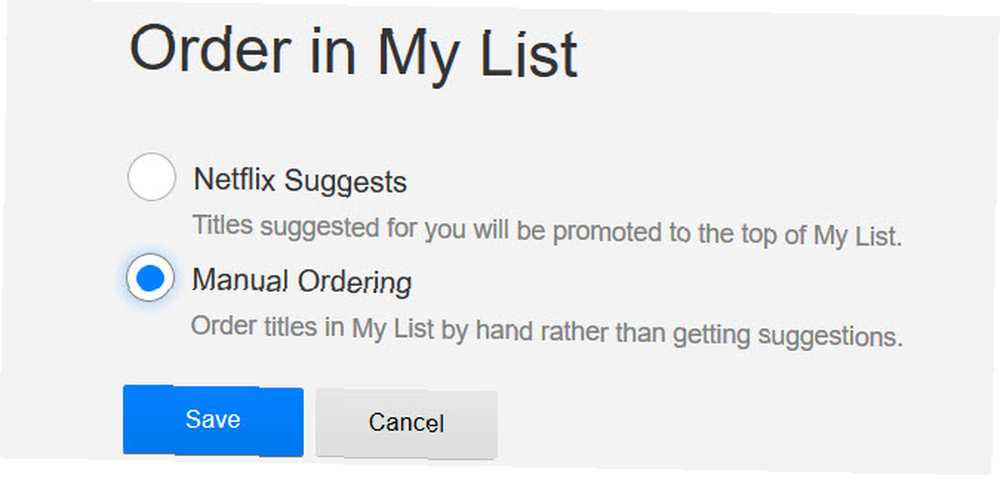
Şimdi, yanındaki oku tıklayın Araştır üst gezinti Listem. Ardından, içeriği istediğiniz sırada sürükleyip bırakın. Ayrıca tıklayabilirsiniz En üste taşı Herhangi bir içerik parçasında, o TV dizisi veya filmi listenizin en üstüne çıkar. Veya sadece tıklayın X bir öğeyi tamamen kaldırmak için.
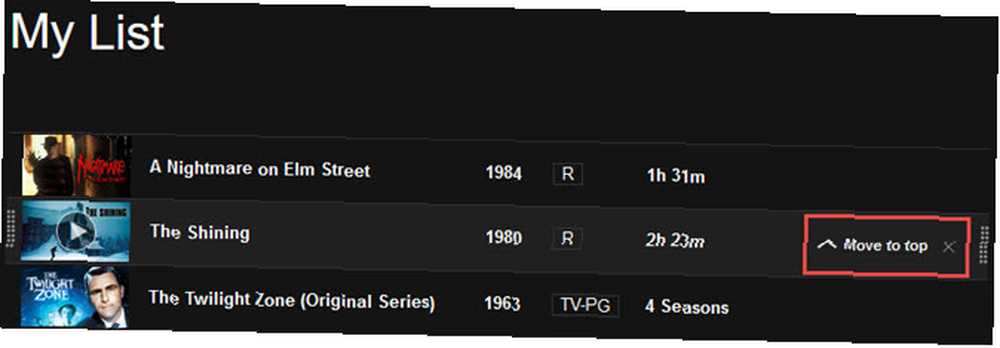
Gizli Türleri Bul
Bunun farkında olmayabilirsiniz, ancak Netflix'te gizli kategorilerde bir sürü gizli kategori var 20 Gizli Netflix Kodları Yeni İçeriği bulmanıza yardımcı olacak 20 Gizli Netflix Kodları Yeni İçeriği bulmanıza yardımcı olacak garantili İşte 20 tane yardımcı Netflix kodları listemiz yeni içerik bulursunuz. sadece keşfetmeni bekliyorum.
Örneğin, görebilirsiniz “Aksiyon” Tarama yaparken bir tür seçin ve bir alt tür seçin. “Aksiyon Gerilim”. Ancak bunun için gizli bir kategori olduğunu biliyor muydunuz? “Zihin Bükme Aksiyonu Bilim Kurgu ve Fantezi”?
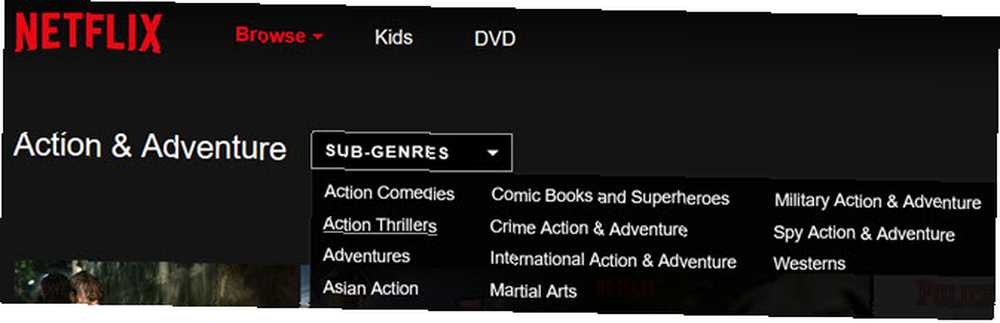
Ya da belki sen “Korku” tür ve sık sık almak “Kült Korku” tercih ettiğiniz alt tür olarak. Ancak, bir de gizli “Kurt Adam Korkusu” Belirli bir yaratık özelliği arayanlar için kategori.
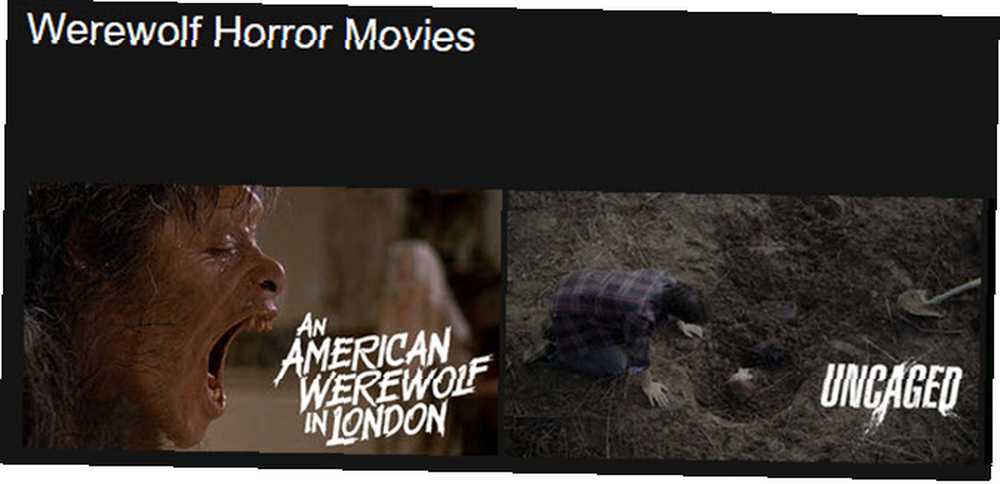
Bu gizli kategorilere erişmek için kullanışlı bir web sitesi Netflix Gizli Kodları'dır. Listeye göz atabilir veya arama kutusuna bir anahtar kelime girebilirsiniz. Seçeneklerden birine tıkladığınızda netflix.com'da doğrudan açılan bu alt türün seçeneklerini göreceksiniz..
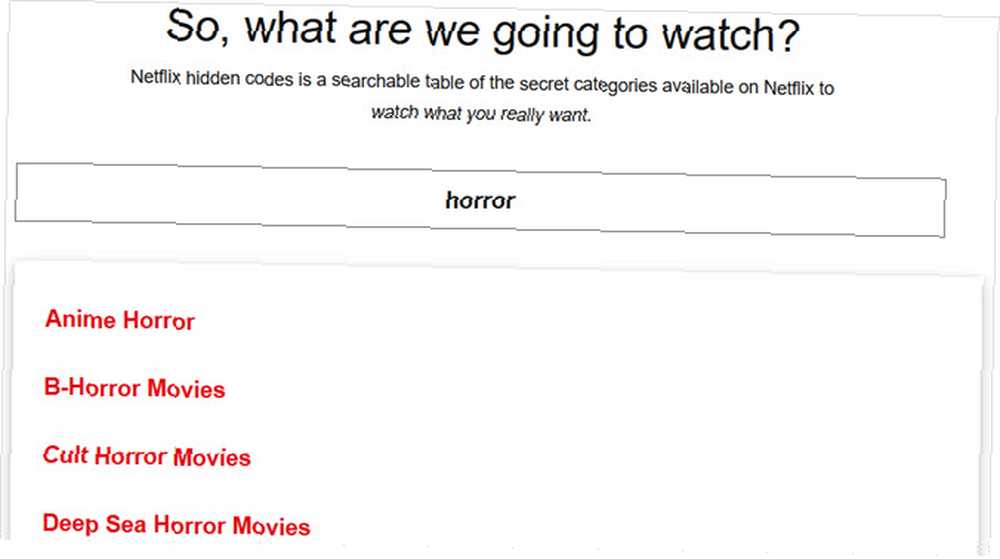
Mobil Ayarlarınızı Değiştirin
Android veya iOS mobil cihazınızda özelleştirilebilecek birkaç Netflix uygulama ayarınız var. Uygulamayı cihazınızda açın, soldaki menüyü genişletin, aşağıya doğru ilerleyin ve Seçenk. Uygulama ayarları.
Daha sonra veri kullanım seçeneklerini ayarlayabilirsiniz. Varsayılan olarak, Otomatik Olarak Ayarla etkindir, ancak bunu yalnızca Wi-Fi, Düşük, Orta veya Yüksek Kullanım veya Sınırsız olarak oynatmak için değiştirebilirsiniz..
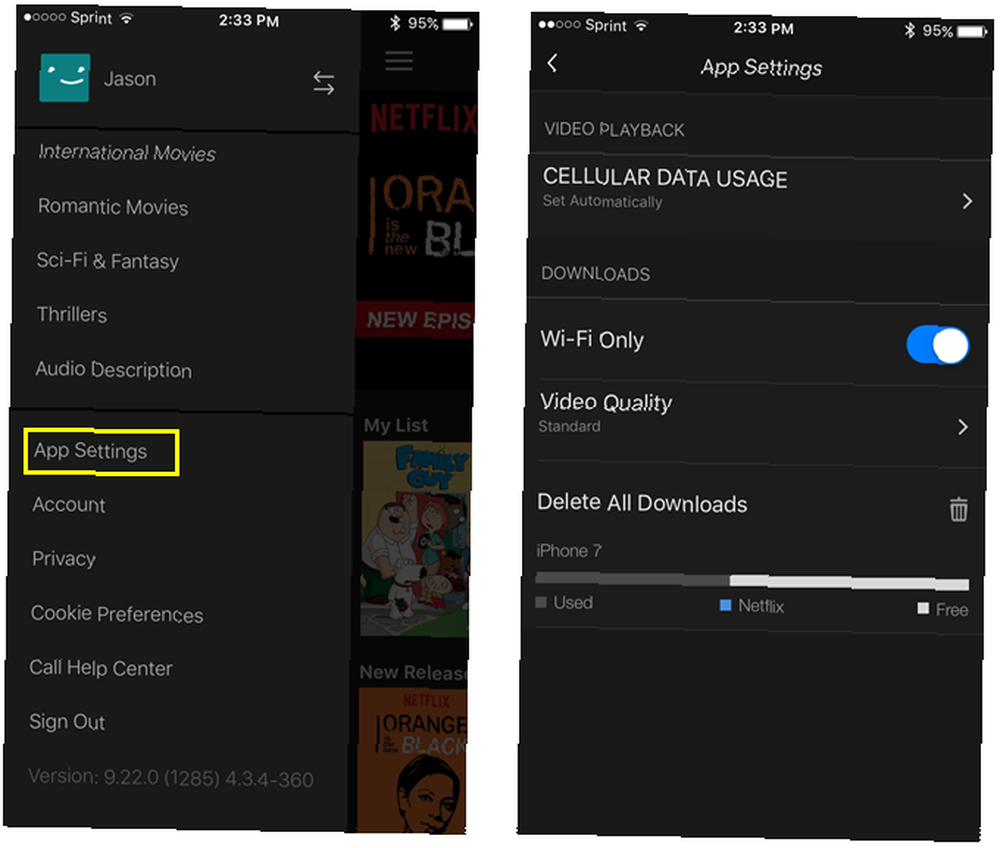
Veri kullanım ayarlarına ek olarak, video kalitesini Standart (daha az depolama ile daha hızlı) veya Daha Yüksek (daha fazla depolama kullanır) arasında kontrol edebilirsiniz..
Android kullanıcıları için, Bildirimler için ek bir ayar fark edebilirsiniz. Bu seçeneği etkinleştirmek ve yeni içerik, öneri veya diğer Netflix bildirimi türleri için uyarıları almak üzere kutuyu işaretleyebilirsiniz..
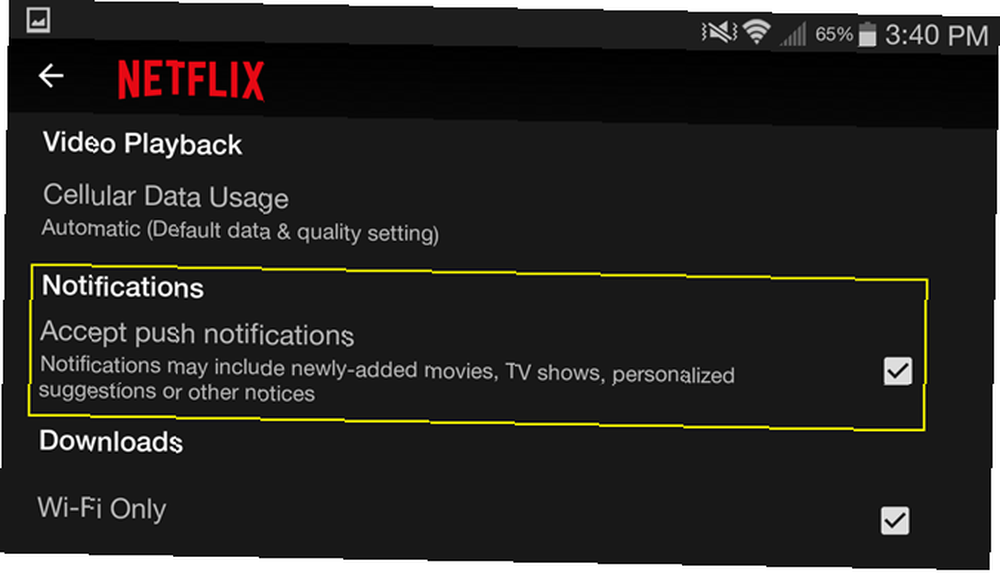
Netflix'in Sizin İçin Daha İyi Çalışmasını Sağlayın
Bu basit ayarlamalar Netflix deneyiminizi büyük ölçüde artırabilir. Ayrıca, hesabınızı evinizdeki diğer kişilerle paylaşırsanız, herkes bu değişikliklerden yararlanabilir. Bu ayarların güzel tarafı, fikrinizi değiştirirseniz, kolayca varsayılanlara geri dönebilmenizdir..
Ve işte henüz göz önünde bulundurmadığınız bir şey: Netflix'i İzlemenin 5 Yolu ve Yeni Bir Dil Öğrenmeye Çalışıyorsanız Netflix'i İzlemenin 5 Yolu ve Yeni Bir Dil Öğrenmenin 5 Yolu Netflix ile yabancı bir dil öğrenmek yeni bir dilde ustalaşmanın eğlenceli yollarından biri. Bu Chrome uzantılarını kendiniz deneyin. langauge, neden Netflix'in size yardım etmesine izin vermiyorsunuz? İşte nasıl:
Image Credit: REDPIXEL.PL, Shutterstock.com üzerinden Ellegant











